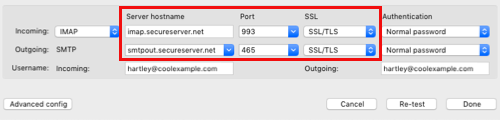Thêm Workspace Email của tôi vào Thunderbird
Bước 4 của lệnh Set up loạt Workspace Email tôi.
Thêm tài khoản Workspace Email của bạn vào Thunderbird cho Mac hoặc PC Windows. Sau đó, bạn có thể gửi và nhận email doanh nghiệp từ máy Mac của mình.
- Mở Thunderbird .
- Bên dưới Thiết lập tài khoản , chọn Email .
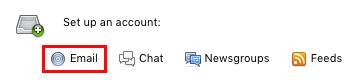
- Nhập Tên bạn , địa chỉ Workspace Email và Mật khẩu .
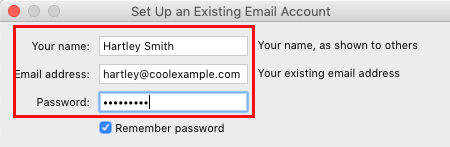
- Chọn Tiếp tục .

- Chọn IMAP (thư mục từ xa) , rồi chọn Xong . (Ngoài ra, bạn có thể cấu hình email của mình bằng POP3.)
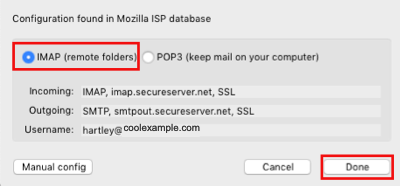
Xử lý sự cố
Nếu Thunderbird không thể tìm thấy tài khoản email của bạn, hãy chọn Cấu hình thủ công . Kiểm tra cài đặt máy chủ và cổng của bạn:
- Tên Máy chủ (đến): imap.secureserver.net
- Cổng (đến): 993 (SSL / TSL)
- Tên Máy chủ (đi): smtpout.secureserver.net
- Cổng (đi): 465 (SSL / TSL) hoặc 587 (SSL / TSL)